目 次
メモリー(RAM)とは

メモリー(RAM)とは、Random Access Memoryの略称で、コンピューターの一時的なデータ保存領域のことをいいます。コンピューターが作業を行う際に必要なデータやプログラムを一時的に保存することによって、CPUがそれらのデータに素早くアクセスできるため、メモリーはパソコンの処理速度に影響する重要なパーツです。メモリー容量が大きいほど、同時に多くのアプリをスムーズに実行したり、大きなファイルを扱ったりする際のパフォーマンスが向上します。
-

メモリーが不足するとどうなる?
メモリー容量が不足すると、パソコンの動作が極端に遅くなります。アプリの起動やファイルの読み込みに時間がかかり、最悪の場合、パソコンがフリーズすることもあるでしょう。例えば、複数のアプリを開きながら動画を編集していると、メモリー不足により操作ができなくなる場合があります。メモリー不足は、重い作業や複数タスクを同時に行う際に深刻な問題となるため、十分なメモリー容量を確保することが重要です。
-

搭載しているメモリー容量の確認方法
Windows 11 では、自分のパソコンに搭載されているメモリー容量を簡単に確認することができます。
1.スタートメニューの「設定」から「システム」→「バージョン情報」を選択
2.「実装RAM」の項目を確認パソコン初心者でも迷わず操作できるため、まずは自分のパソコンのメモリ-容量を確認してみましょう。コントロールパネルの「システム」→「RAMの量とプロセッサの速度の表示」からでも同様の情報を表示することができます。
Windows 11 を快適に動作させるメモリー容量
Windows 11 を快適に使うためには、メモリー容量が非常に重要です。Microsoftが定める最小メモリー要件と、実際に快適に使うための推奨容量には大きな違いがあるため注意しましょう。Windows 11 では、4GBのメモリーが最少要件として定められていますが、実際に快適に使用するためには8GB以上が推奨されています。
-

最小メモリー要件の4GBは動作限界
Microsoftが提示している Windows 11 の最小メモリー要件は4GBです。しかし、4GBのメモリーでは動作が非常に遅く、複数のアプリを同時に使用するのは難しいでしょう。例えば、ブラウジングや簡単なドキュメントの編集程度であれば問題ないかもしれませんが、画像編集やゲームプレイは、ほぼ不可能であると考えた方が良いでしょう。一般的な使い方をするだけでも、Windows 11 で快適に作業するためにはより多くのメモリーが必要です。次に、なぜ8GB以上のメモリーが推奨されるのか説明します。
-

メモリー容量は
最低でも8GB以上を推奨Windows 11 をスムーズに動作させるには、最低でも8GB以上のメモリーが必要です。8GBあれば、基本的なアプリの動作やブラウジング、簡単な編集作業も行えます。例えば、Microsoft Officeアプリを使いながらインターネットで調べ物をするといった使い方も、8GBあれば可能でしょう。ただし、OSやアプリのアップデートなどにより、必要なメモリー容量は年々増加傾向にあります。8GBでも用途によっては不足してしまうこともあるため、必要に応じて十分なメモリー容量を確保することが大切です。
8GBのメモリー容量でも十分な用途
8GBのメモリー容量でも、日常的な作業や負荷の軽い作業であれば十分です。ブラウジングや文書作成、簡単なプログラム開発、動画視聴などであれば問題なく動作させることができるでしょう。8GBで快適に動作する具体的な用途について、さらに詳しく見ていきましょう。
-

軽作業(ブラウジング・文書作成など)
ブラウジングや文書作成などの軽作業であれば、8GBのメモリーでも快適に作業することができます。ブラウザでのネットサーフィンや、WordやExcelなどのMicrosoft Officeアプリの使用など、特に大きなメモリー消費がない作業であれば8GBで問題ないでしょう。容量の大きなメモリーを搭載したパソコンは価格も高くなるため、軽い作業しか行わないのであれば、8GBのメモリーでも十分です。
-

軽度なプログラミング
簡単なプログラミング作業も、8GBのメモリーで対応可能です。軽量な開発環境を使う場合や、小規模なプロジェクトの場合はテキストエディタなどを使用するケースが多く、容量の大きなメモリーを必要としません。例えば、PythonやJavaScriptを使った簡単なスクリプト作成や、小規模なWeb開発なら8GBで十分でしょう。ただし、仮想マシンやDockerコンテナのようなリソースを多く消費する環境を使用する場合は、16GB以上を検討する必要があります。
-

テレビ会議や動画視聴
テレビ会議や動画視聴も、8GBのメモリーで快適に行えます。ZoomやMicrosoft Teamsなどのビデオ通話アプリは、一般的に1GBから2GB程度のメモリーを使用します。ブラウザやチャットツールなど他のアプリと併用しても、8GBあれば十分でしょう。また、YouTubeやNetflixなどの動画ストリーミングサービスを利用する場合も、メモリーの使用量は1GB未満であることが多いです。仮に高解像度の動画を再生しても、8GBあれば特に動作が遅くなることはありません。
16GB以上のメモリー容量が推奨される用途

画像や動画の編集、ゲームプレイ、マルチタスク作業などは多くのメモリーを消費します。8GBでは動作が遅くなってしまうことがあるため、重い作業やゲームを快適に行うためには、16GB以上のメモリーが必要です。16GB以上が推奨される具体的な用途について詳しく見ていきましょう。
-

画像・動画編集
画像や動画編集ではサイズの大きなデータを扱うため、16GB以上のメモリーがおすすめ。高解像度の画像や4K動画の編集作業では、8GBではメモリー不足に陥ることが多く、動作が重くなってしまうことがあります。作業の途中で動作が遅くなると作業効率が低下してしまうため、4K動画の編集やエフェクト処理などを行う場合は、スムーズに作業を進めるためにも16GB以上のメモリーを用意しましょう。
-

ゲームやVR
ゲームやVRコンテンツを楽しむには、16GB以上のメモリーが必要です。特に、最新の3DゲームやVRは非常に大きなメモリーを消費します。メモリーが不足すると、ゲームの読み込みが遅くなったりプレイ中にカクつくことがありストレスを感じてしまうでしょう。16GB以上のメモリーなら、ゲーム内で場面を転換する際などのロード時間の短縮や、画質の向上、遅延の予防といったメリットがあります。最新ゲームや高解像度のVRコンテンツを快適に楽しむためには、16GB以上のメモリーがおすすめです。
-

マルチタスク
(複数アプリの同時使用)複数のアプリを同時に使用するマルチタスク作業では、8GBだと動作が遅くなることがあります。16GB以上のメモリーなら、複数の重いアプリを同時に開いても快適な操作が可能です。例えば、動画編集を行いながら、ブラウザでリサーチや資料作成をする場合、16GB以上のメモリーがあるとスムーズに作業を進めることができるでしょう。メモリー消費が大きくなるマルチタスクを行うのであれば、16GB以上のメモリーが望ましいです。
32GB以上のメモリー容量が必要な用途
高負荷な作業を行う場合は、32GB以上のメモリーが必要となります。例えば、CADや3Dレンダリング、大規模なデータ処理などでは多くのメモリーを消費します。一般的な使用方法では32GB以上のメモリーが必要となるケースはあまりありませんが、32GB以上が推奨される用途について具体的に見ていきましょう。
-

CADや3Dレンダリング
CADソフトや3Dレンダリングは複雑な設計や高精度の3Dモデルを扱うため、高い処理能力が求められます。建築設計や機械設計で使用されるCADソフトは、細かいパーツや設計図をリアルタイムで表示・編集するために大量のメモリーが必要です。また、3Dモデルのレンダリング作業では、各フレームの処理に大きな負荷がかかるため、十分なメモリーが必要となります。
-

大規模なデータ処理や
高負荷アプリの使用ビッグデータの解析や機械学習のトレーニング、データベース管理システムなどを扱う際には、多くのメモリーが必要です。例えば、数百万件のデータをリアルタイムで処理する必要があるデータ解析や、AIモデルのトレーニングでは大量のメモリーを使用します。また、データベースを運用しながら他のアプリを使う場合などは、32GB以上のメモリーがなければ安定した動作を期待できないでしょう。
メモリーを増設するメリット

メモリーを増設することで、パソコンの動作がより快適になり、さまざまな作業を効率的に進めることができます。特に、マルチタスクの効率向上やアプリの起動速度の改善などは日々の仕事をスムーズに進めるのに役立つでしょう。ここでは、メモリーを増設することで得られるメリットについて解説します。
-

マルチタスクの効率向上
メモリーを増設することで、複数のアプリを同時に使う際のパフォーマンスが大幅に向上します。メモリー不足による動作の遅延が解消され、より多くの作業を同時に行えるようになります。例えば、画像編集ソフトと動画編集ソフトを同時に使用しても、メモリーに余裕があればスムーズに操作可能。複数のアプリを同時に開けるまた、ブラウザで複数のタブを開いても、動作が遅くなることなく、快適に作業を続けられます。
-

アプリやファイルを開く速度が向上
メモリーを増設すると、アプリケーションやファイルの読み込み速度が速くなります。特に、大容量のアプリやファイルを扱う場合、メモリー容量が大きさによる恩恵は大きくなるでしょう。例えば、画像編集ソフトで大きな画像ファイルを開く際や、動画編集ソフトでプロジェクトを読み込む際にも、読み込みが速くなるため、全体の作業効率が向上します。
-

将来的なアプリケーションの
要件に対応パソコンのメモリーを増設しておくことで、将来的にアプリや新しいOSの要求スペックが向上しても、対応してパソコンを長く使い続けることができます。新しいソフトウエアやアプリはリリースされる度に、メモリーの要件が高まる傾向にあります。しかし、あらかじめ余裕のあるメモリー容量があれば、その度にメモリーを換装したり増設したりする必要がなく問題なく対応できるでしょう。
メモリーを増設する時の注意点
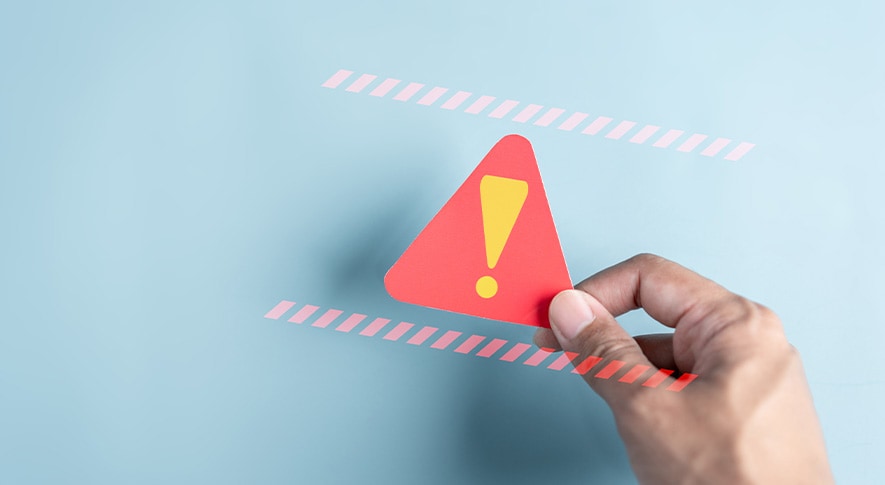
メモリーを増設する際は、いくつかの重要なポイントを確認しておく必要があります。メモリーは規格に適合し、空きスロットがなければ装着することができません。また、増設・換装する際は2枚単位で行うのが一般的です。これらの注意点について、それぞれ詳しく解説します。
-

メモリーの規格を確認する
パソコンが対応しているメモリーの規格を確認することが重要です。メモリーにはDDR4やDDR5などの種類があり、パソコンが対応している規格を選ばなければうまく動作しません。新しいマザーボードではDDR5メモリーが必要な場合がありますが、古い機種はDDR4しか対応していないことがあります。パソコンを買い替える際に、古いパソコンから取り外したメモリーを新しいパソコンに搭載できない場合があるので注意しましょう。
-

空きスロットを確認する
メモリーを増設するための空きスロットがあるかどうかを確認しましょう。メモリーを追加するには、マザーボード上に空きスロットが必要です。空きスロットがない場合、既存のメモリーをより容量の大きなものと交換する必要があります。ノートパソコンはデスクトップよりもスロット数が少ないことが多いので、増設の自由度は低くなります。容量の大きなメモリーは価格も高くなるため、メモリーを増設する場合は空きスロットを事前に確認し、計画的に進めることが大切です。
-

2枚単位で搭載するのが一般的
通常、メモリーは2枚単位で増設するのが一般的です。2枚組にすることで、デュアルチャンネルという技術が働き、メモリーの転送速度が向上します。例えば、8GBのメモリーを増設する場合、4GB×2枚のセットで追加するとデュアルチャネルの効果を得られるため、異なる容量や速度の組み合わせは避けましょう。同じ容量や同じ速度のメモリーを組み合わせることで、安定した動作が期待できます。
まとめ
Windows 11 を快適に動作させるためには、用途に応じて適切なメモリー容量を選ぶことが重要です。比較的軽めの作業であれば8GBで十分ですが、画像編集やゲームなどには16GB以上、負荷の高い作業を行う場合は32GB以上のメモリーが推奨されます。もしメモリーが足りない場合はメモリーを増設することで、パソコンの性能を最大限に引き出すことができるでしょう。用途に適したメモリー容量を選び、快適なパソコン環境を作って下さいね。




















